Etapa 3 - Configurando o Moodle Direct V2 no Moodle
-
Faça login no Moodle como o administrador
-
Navegue até /admin para iniciar o processo de instalação/atualização.
-
Quando a instalação estiver concluída, selecione Turnitin Assignment 2 no menu dos módulos Plugins | Menu.

-
Insira a ID da conta do Turnitin (obrigatório)
-
Insira a Chave compartilhada do Turnitin que foi definida pelo Administrador do Turnitin (obrigatório)
-
Ao inserir seus dados, sua conexão com o Turntin será automaticamente testada. Você pode a testar sua conexão novamente a qualquer momento ao clicar em Testar conexão do Turnitin
- Digite o URL da API do Turnitin. Somente para usuários do Reino Unido, insira https://api.turnitinuk.com e, para todos os outros usuários, insira https://api.turnitin.com (obrigatório)
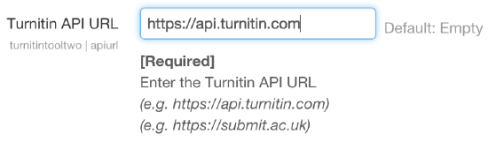
O ambiente do sandbox Turnitin está disponível para testar a integração: https://sandbox.turnitin.com
-
Existem várias opções que você pode ativar para cada atribuição. Para ativar uma dessas opções, encontre a seção relevante e use o menu suspenso para selecionar Sim.

-
Por exemplo, se você quiser usar Grademark, encontre a seção "Usar GradeMark" e, usando o menu suspenso, selecione Sim. Outras opções incluem PeerMark, Translated Matching e ETS.
-
Selecione se deseja usar a Correção anônima. O padrão é Não.

-
Insira um aviso/acordo na caixa de texto. Os alunos terão que marcar uma caixa concordando com esta declaração antes de enviar um artigo. No entanto, se você deixar a caixa completamente em branco, não será necessária a confirmação do acordo durante o envio.
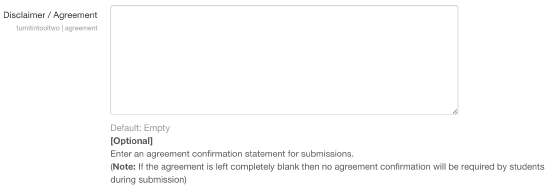
-
Não selecione Sim para a opção Ativar modo de diagnóstico a menos que solicitado pelo suporte do Turnitin. Essa configuração nos ajuda a rastrear qualquer problema com a API do Turnitin. O padrão é Não

-
A Configuração de privacidade de dados do aluno garantirá que os dados do aluno não sejam transmitidos ao Turnitin por meio da API, se isso for uma exigência na sua instituição. Se a opção estiver ativada, os endereços de e-mail dos alunos serão transformados em um pseudo equivalente para as chamadas da API do Turnitin. Esta opção não pode ser alterada se algum dado de usuário do Moodle já tiver sido sincronizado com o Turnitin. O padrão é Não.
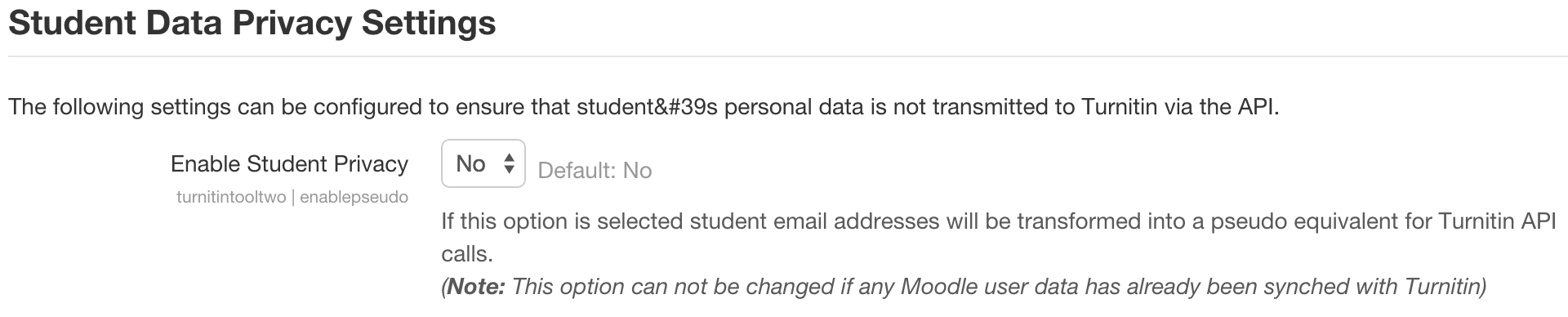
Este processo é irreversível e não pode ser alterado depois que os alunos começam a se inscrever e enviar na classe.
-
Clique no botão Salvar alterações na parte inferior da tela para salvar todas as informações inseridas
